win10系统怎么分盘的步骤教程
- 分类:Win10 教程 回答于: 2022年01月03日 13:04:00
当我们重新安装win10操作系统时,我们会遇到硬盘分区的步骤,对于这个问题,小编认为只有合理分配磁盘内存才会更好。下面我们来看看win10系统怎么分盘的教程。
工具/原料:
系统版本:windows10系统
品牌型号:联想yoga14
方法/步骤:
进win10磁盘管理内进行分盘:
1、首先桌面右键单击此电脑--管理。
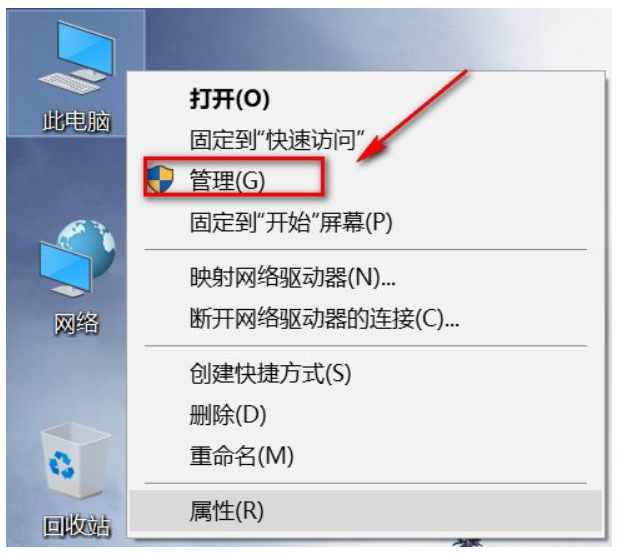
2、管理界面双击磁盘管理。
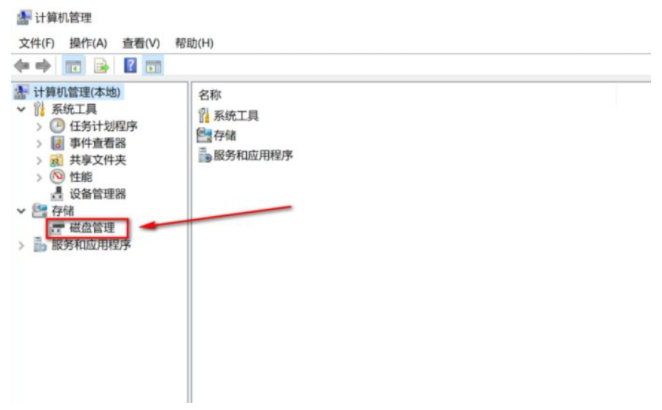
3、进入未分区磁盘界面,点击右键单击磁盘压缩卷。
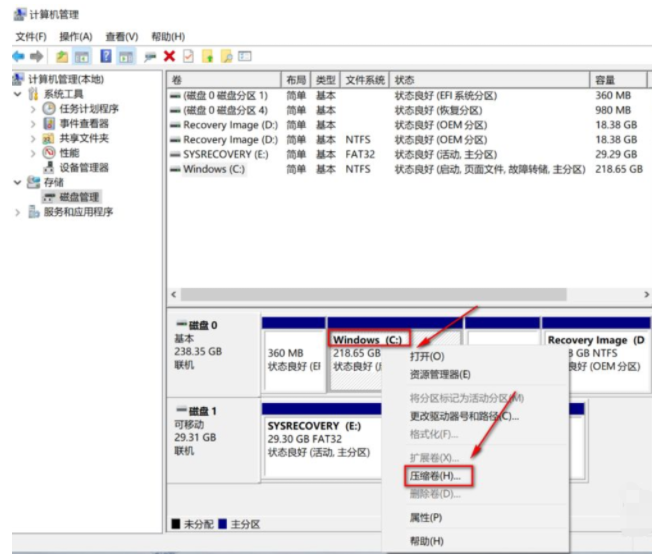
4、设置压缩卷分区,这是您分割过磁盘的部分大小,点击压缩按钮。
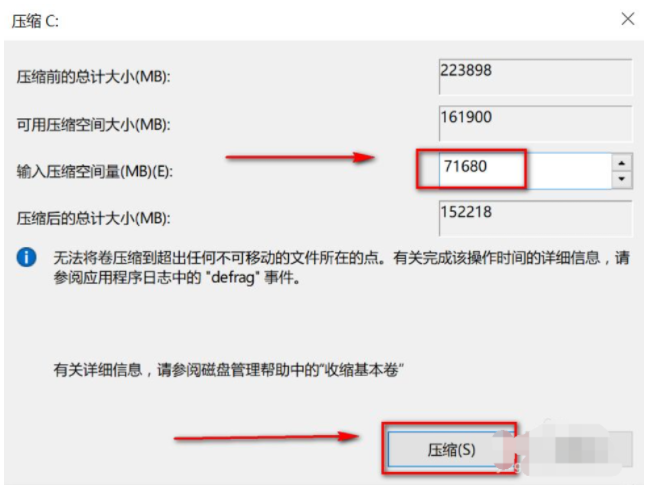
5、磁盘区域分出来了,如下图所示。
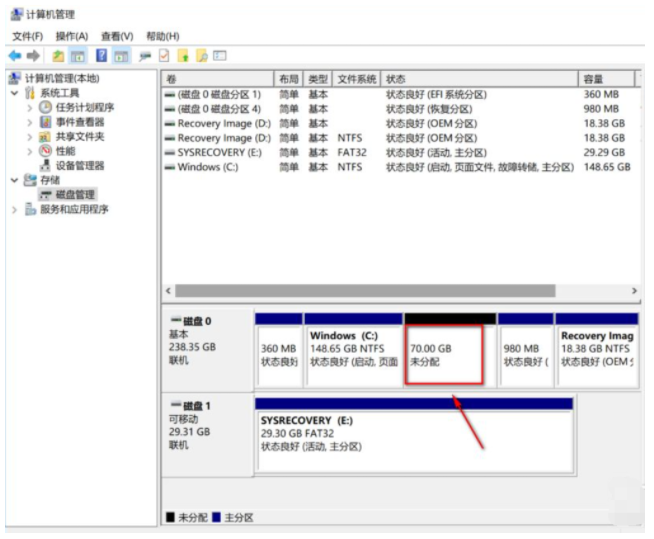
6、右键单击新的磁盘,选择新建简单卷。
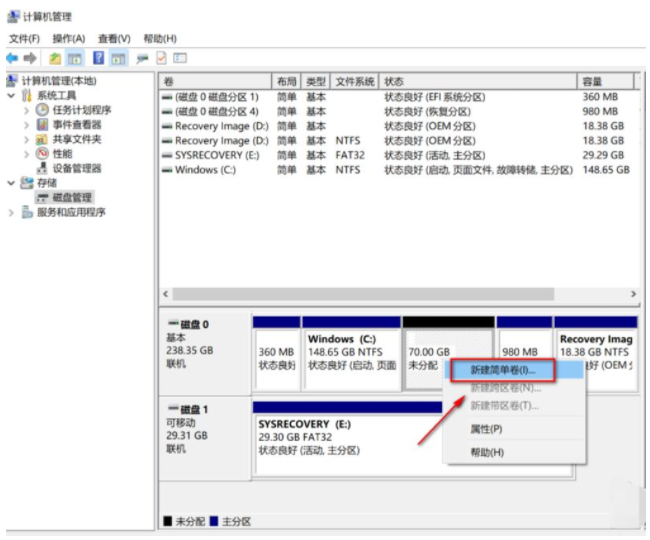
7、进入向导,点击下一步,如下图所示。
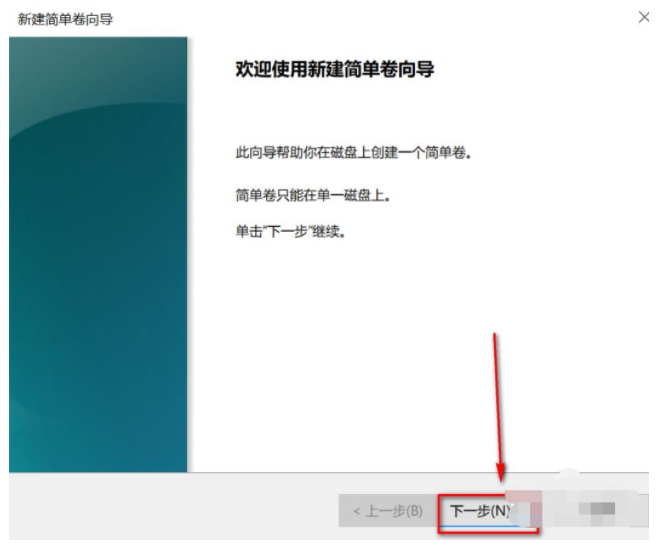
8、制定新建卷大小,点击下一步。
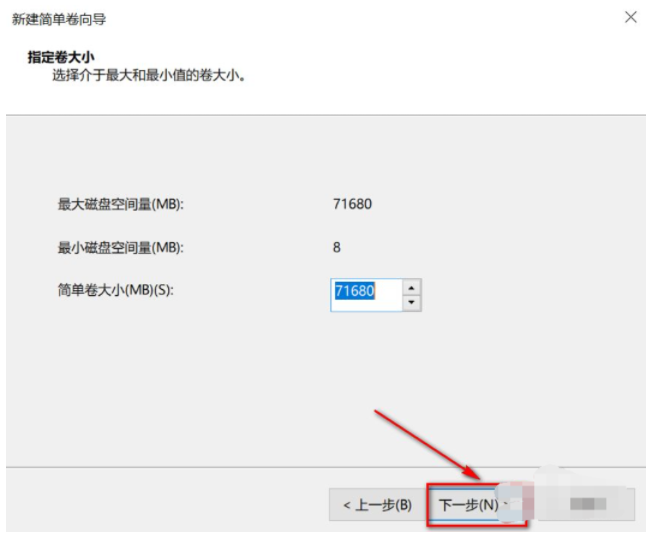
9、选择盘符,点击下一步,如下图所示。
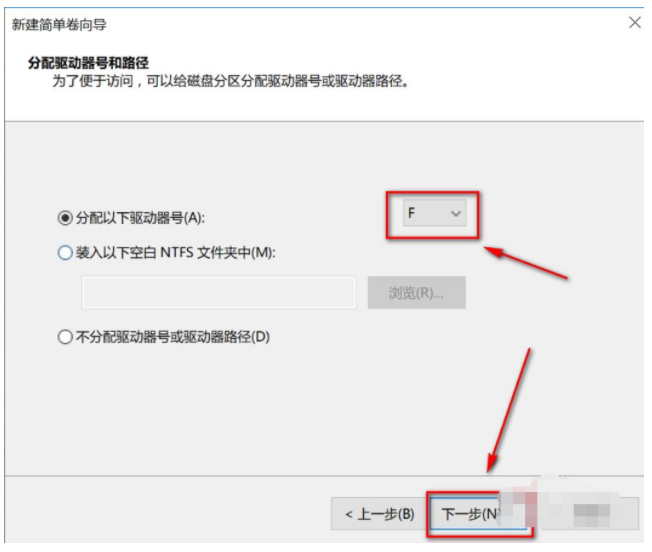
10、选择磁盘格式和卷标,点击下一步。
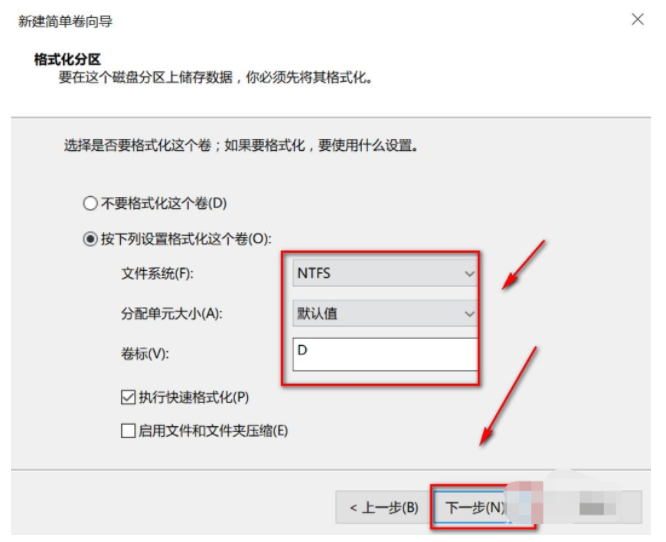
11、点击完成,磁盘分区完成。
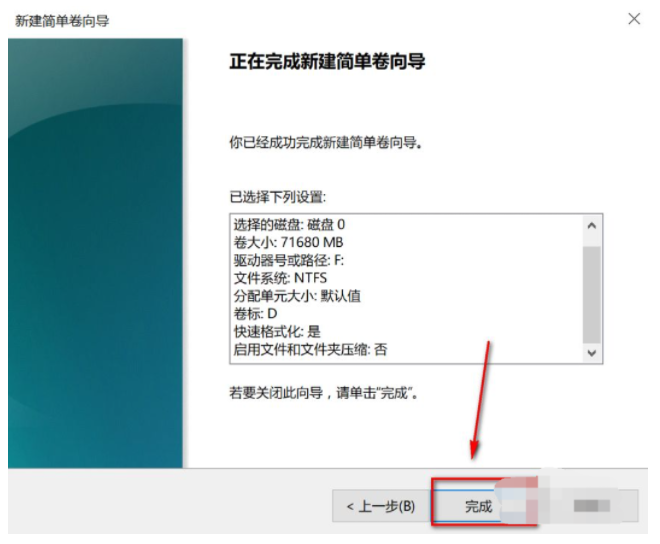
总结:以上就是win10系统怎么分盘的步骤教程,希望能帮助到大家。
 有用
26
有用
26


 小白系统
小白系统


 1000
1000 1000
1000 1000
1000 1000
1000 1000
1000 1000
1000 1000
1000 1000
1000 1000
1000 1000
1000猜您喜欢
- 一键安装windows10系统的教程..2022/02/09
- u盘启动盘怎么装系统win102023/04/30
- win定时关机,小编教你win10怎么设置定..2018/03/03
- 怎么恢复删除的文件,小编教你删除的文..2018/08/07
- win10升级助手升级步骤2022/05/03
- windows 10如何进入安全模式2020/11/08
相关推荐
- 系统重装怎么装win102022/06/08
- 如何用启动盘重装系统win10方法..2023/04/04
- 小白系统优盘惠普笔记本重装win10系统..2022/06/17
- 想知道win10录制视频保存在哪..2020/10/20
- win10镜像下载安装的教程图解..2022/03/24
- 荣耀magicbook重装win10系统步骤..2021/07/29

















